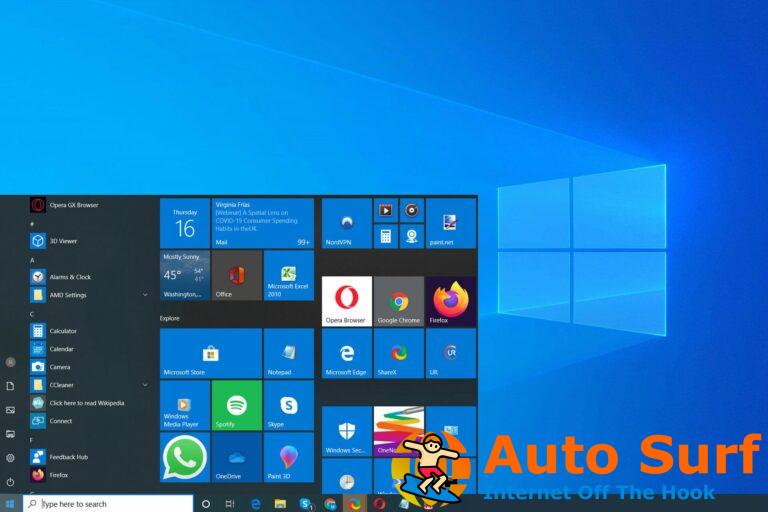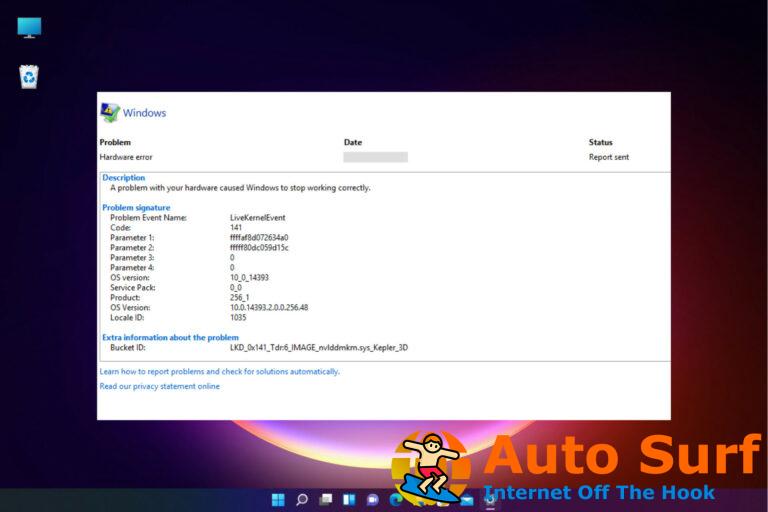- Cambiar el nombre del archivo MMC es una técnica de solución de problemas poco confiable, pero podría resolver el error si tiene suerte.
- Asegúrese de que los marcos de Microsoft C++ y .NET estén instalados y habilitados para evitar más errores.
- Tenga siempre una copia de seguridad de su sistema operativo antes de realizar cambios en el registro.
Microsoft Management Console (MMC) es una aplicación de Windows que proporciona un marco de programación para que funcionen las herramientas de administración. A veces, los complementos pueden no funcionar correctamente debido a un registro dañado.
Si el complemento no se puede inicializar, activará el siguiente mensaje de error MMC no pudo crear el complemento. En este artículo, analizaremos brevemente algunas de las razones por las que MMC no puede generar un complemento y también le brindaremos X pasos para ayudarlo a resolver el error.
- ¿Por qué MMC no pudo crear el complemento?
- ¿Cómo puedo corregir que MMC no pudo crear el error de complemento?
- 1. Cambie el nombre del archivo MMC.exe
- 2. Vuelva a instalar Microsoft C++ Redistributable
- 3. Habilite o active .NET Framework
- 4. Ejecute los escaneos SFC/ DISM
- 5. Reparar el Registro de Windows
¿Por qué MMC no pudo crear el complemento?
Estas son algunas de las razones por las que MMC no puede crear el complemento:
- Entradas de registro rotas – El registro de Windows contiene instrucciones críticas utilizadas por prácticamente todas las aplicaciones y servicios en un sistema operativo. Si el registro está roto o contiene entradas incorrectas, puede causar errores como la imposibilidad de crear un complemento.
- Archivos de sistema corruptos – Windows se compone de varios archivos que ayudan al sistema operativo a funcionar correctamente. Si alguno de estos archivos está dañado, impide que Windows funcione correctamente y puede causar varios errores.
¿Cómo puedo corregir que MMC no pudo crear el error de complemento?
Las siguientes son soluciones avanzadas de solución de problemas que pueden resolver el error de no poder crear el complemento:
1. Cambie el nombre del archivo MMC.exe
- presione el ventanas clave + mi para abrir el Explorador de archivos.
- En la ventana del Explorador, navegue hasta la ruta C:\Windows\System32busque y haga clic con el botón derecho en el archivo mmc.exey seleccione Rebautizar.
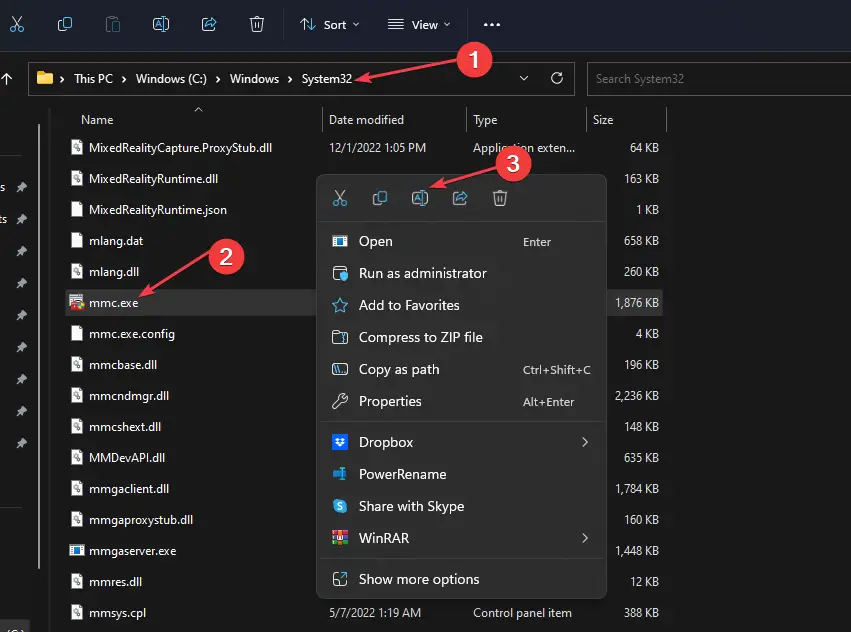
- Cambiar el nombre del archivo a mmc.exe.antiguoy golpea Ingresar para confirmar la operación.
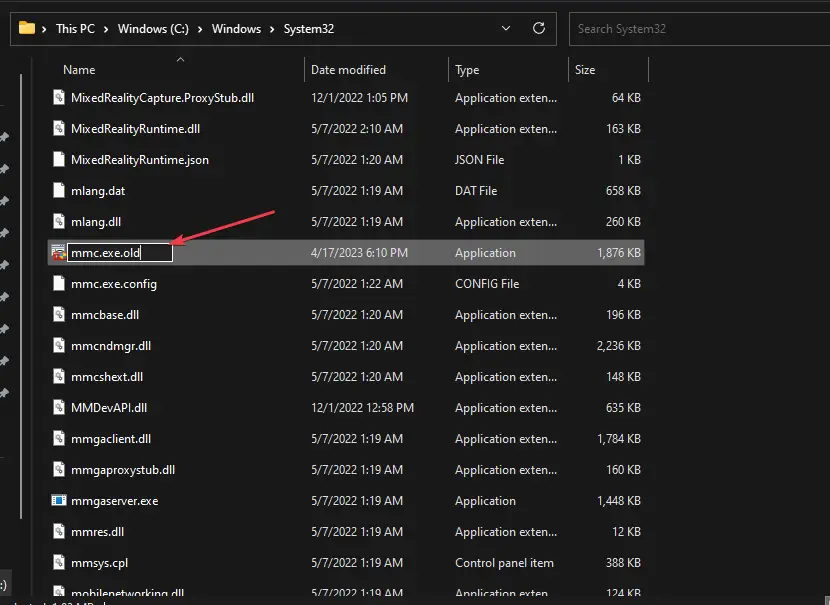
- Cierre el Explorador de archivos y verifique si el error está solucionado.
Cambiar el nombre del archivo mmc en la carpeta System32 es una de las formas más fáciles de resolver el error del complemento, pero no es la más eficiente.
2. Vuelva a instalar Microsoft C++ Redistributable
- presione el ventanas clave, tipo Panel de control en la barra de búsqueda y presiona Ingresar.
- Haga clic en Desinstalar un programa bajo la Programas sección.
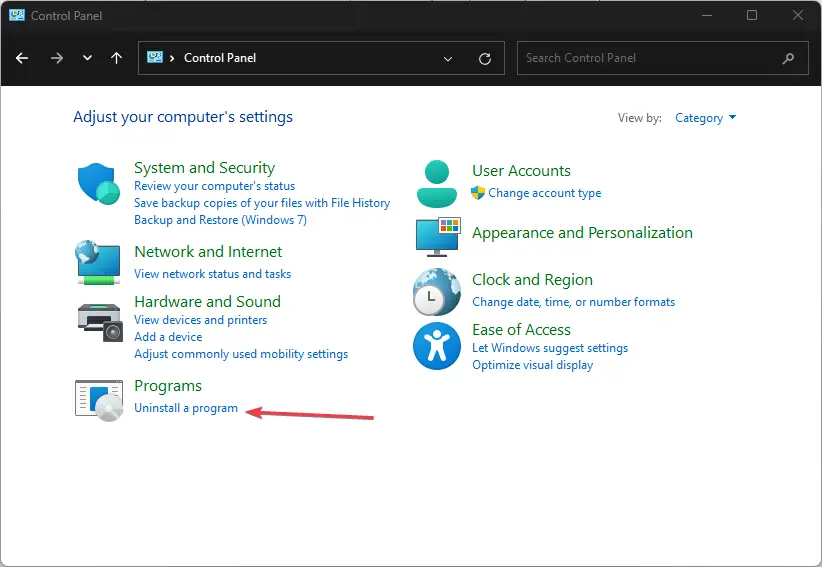
- En la siguiente ventana, busque Paquete redistribuible de Microsoft Visual C++haga clic en él y seleccione Desinstalar.
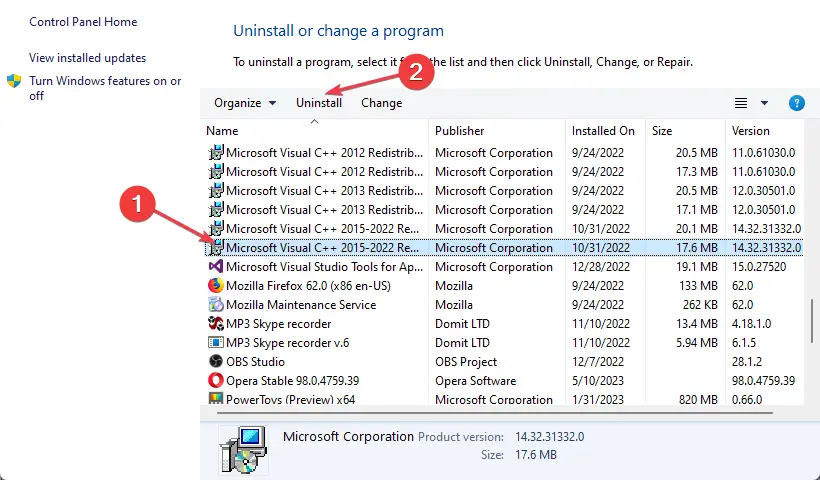
- Una vez que haya terminado de desinstalar, vaya a la siguiente página para descargar el Paquete redistribuible de Microsoft C++.
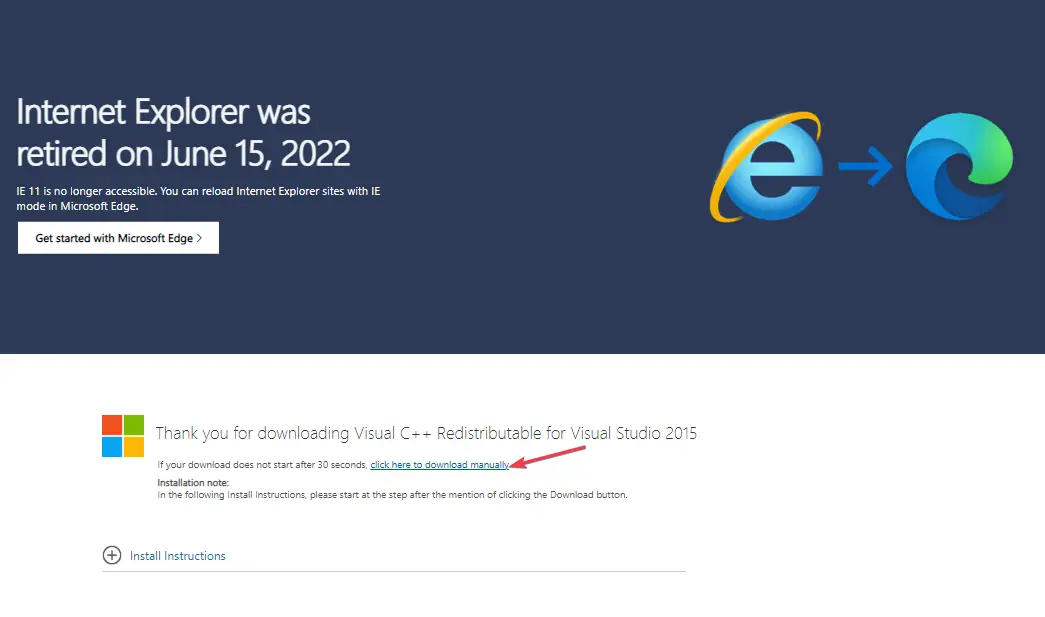
- En el sitio web, seleccione el archivo que corresponda con la arquitectura de su PC y haga clic en el Descargar botón.
- Haga doble clic en el archivo .exe para ejecutar el instalador y siga las indicaciones para instalar.
El paquete redistribuible de Microsoft C++ es un componente crítico de Windows de varias aplicaciones y servicios. Si el archivo está dañado, tendrá que volver a instalarlo para corregir el error MMC no pudo crear el complemento.
3. Habilite o active .NET Framework
- presione el ventanas clave, tipo Panel de control en la barra de búsqueda y presiona Ingresar.
- En la ventana del Panel de control, haga clic en Desinstalar un programa bajo la Programas opción.
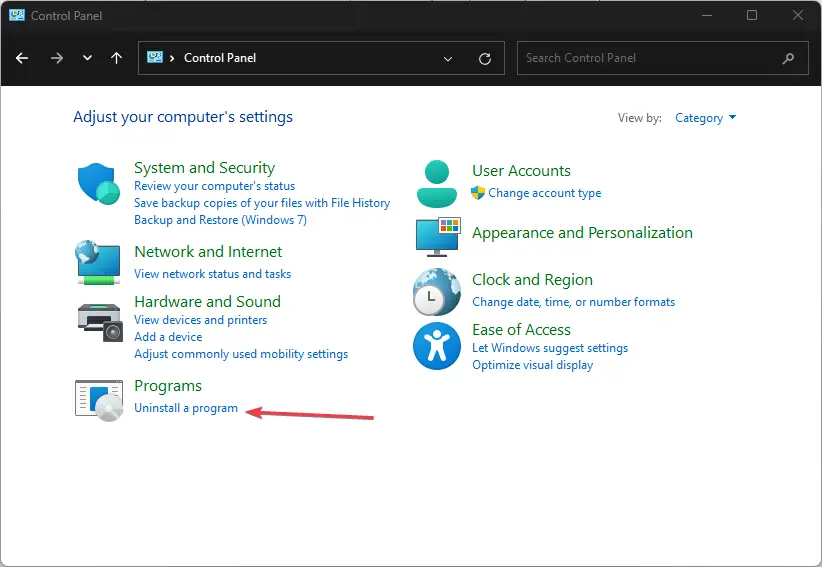
- Seleccionar Activar o desactivar las características de windows desde el panel izquierdo en la siguiente ventana.
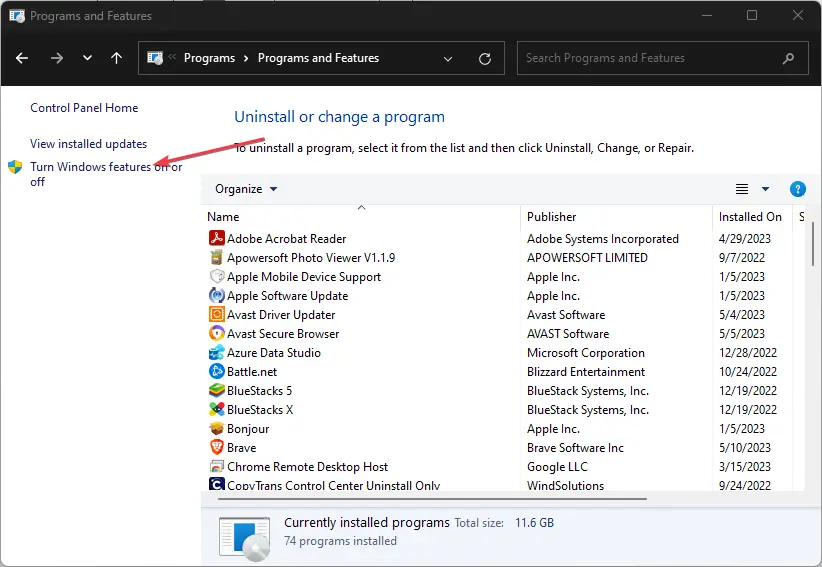
- En el Características de Windows pestaña, seleccione Microsoft .NET Framework 3.5.
- Deberá seleccionar el Componentes del marco .NET de acuerdo a sus necesidades; haga clic en cada casilla para activar las funciones requeridas.
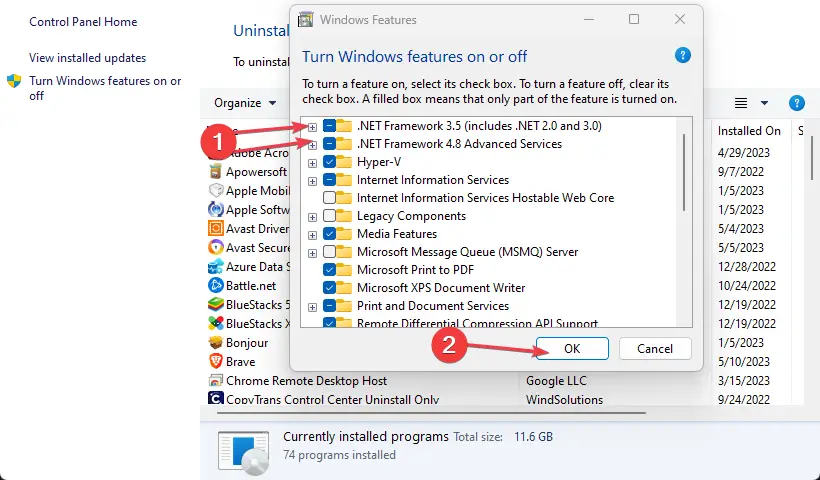
- Hacer clic DE ACUERDO y Reinicie su PC.
Consejo de experto:
PATROCINADO
Algunos problemas de la PC son difíciles de abordar, especialmente cuando se trata de archivos y repositorios del sistema perdidos o dañados de su Windows.
Asegúrese de utilizar una herramienta dedicada, como Fortalecerque escaneará y reemplazará sus archivos rotos con sus versiones nuevas de su repositorio.
En algunos casos, es posible que tenga instalada la última versión de .NET Framework, pero la función está desactivada; esto impide que el programa funcione y puede provocar errores en el sistema.
4. Ejecute los escaneos SFC/ DISM
- presione el ventanas clave, escriba CMDy seleccione Ejecutar como administrador.
- Hacer clic Sí en el Control de cuentas del usuario ventana.
- Ingrese lo siguiente y presione Entrar:
sfc /scannow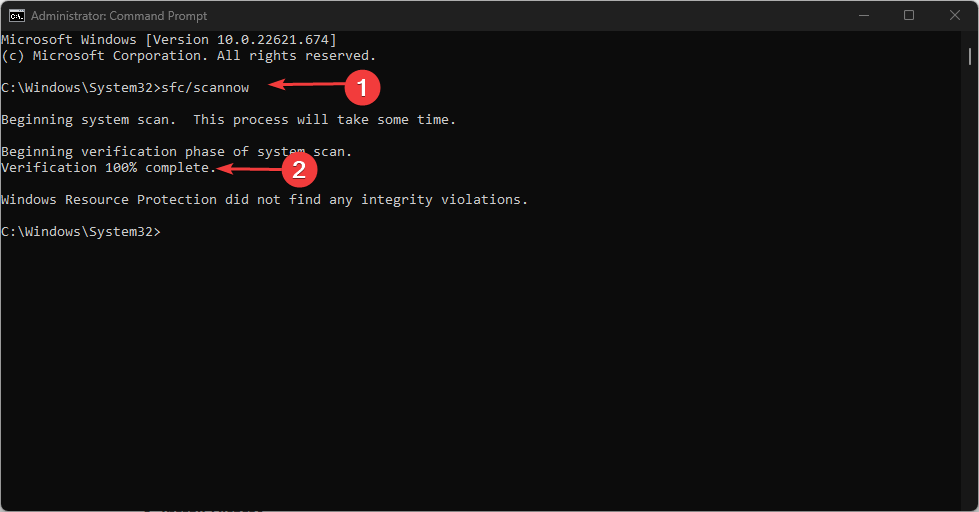
- Luego, ingrese el último comando:
DISM /Online /Cleanup-Image /RestoreHealth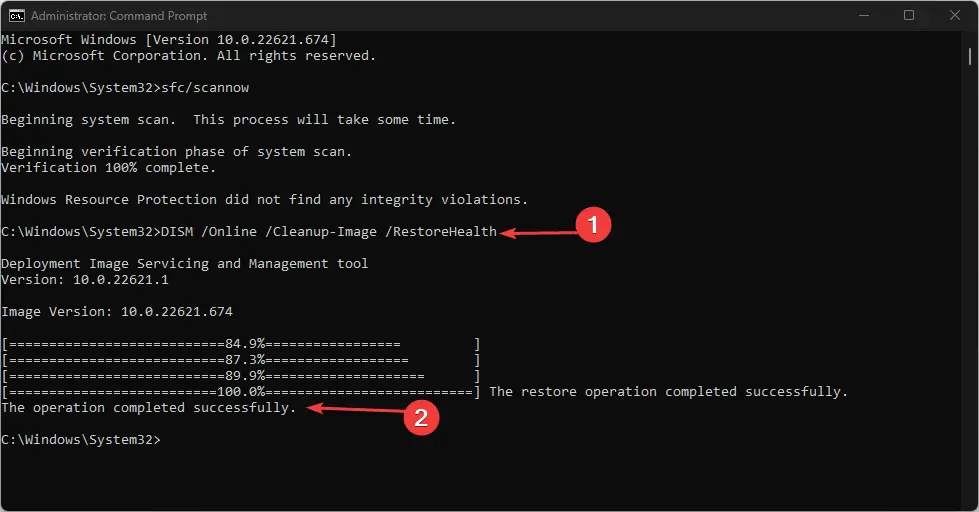
- Espere hasta que se complete el escaneo y reinicie su PC para verificar si el error persiste.
El verificador de archivos de sistema escanea e identifica archivos de sistema corruptos en su PC. Además, un escaneo DISM tiene el mismo propósito que un escaneo SFC.
Sin embargo, un escaneo DISM puede ayudar a corregir la corrupción del archivo central de la computadora y garantizar que un escaneo SFC se ejecute correctamente. Para solucionar la imposibilidad de crear un error de complemento, realice también un análisis DISM.
5. Reparar el Registro de Windows
- presione el ventanas clave + R para abrir el Correr ventana, tipo regeditary golpea Ingresar para abrir el Editor de registro.
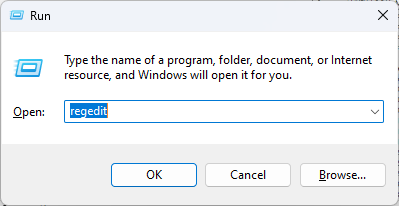
- En el Editor del Registro, navegue a la siguiente ruta:
HKEY_LOCAL_MACHINE\SOFTWARE\Microsoft\MMC\SnapIns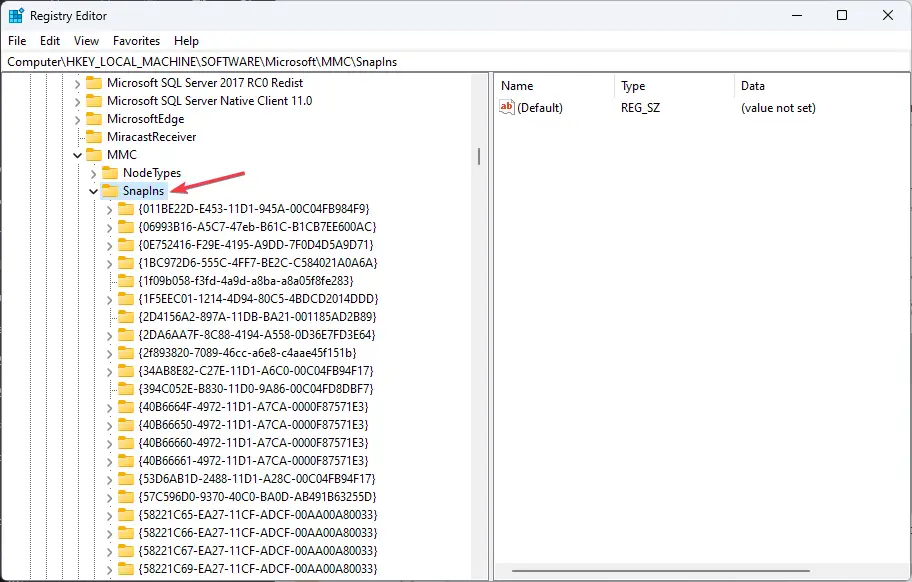
- Haga doble clic en el Complementos carpeta y busque una carpeta con el nombre del mensaje de error especificado como CLSID.
- Una vez que haya localizado la carpeta, haga clic derecho sobre ella y seleccione Borrar.
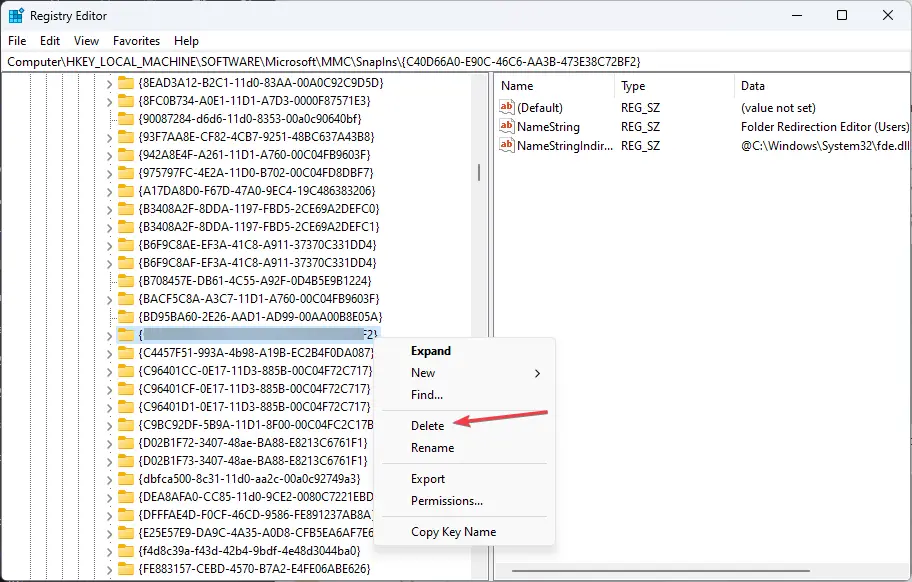
- Puede optar por hacer una copia de seguridad de la clave del Registro en un archivo .reg haciendo clic derecho en la tecla FX:{b05566ad-fe9c-4363-be05-7a4cbb7cb510, y seleccione Exportar.
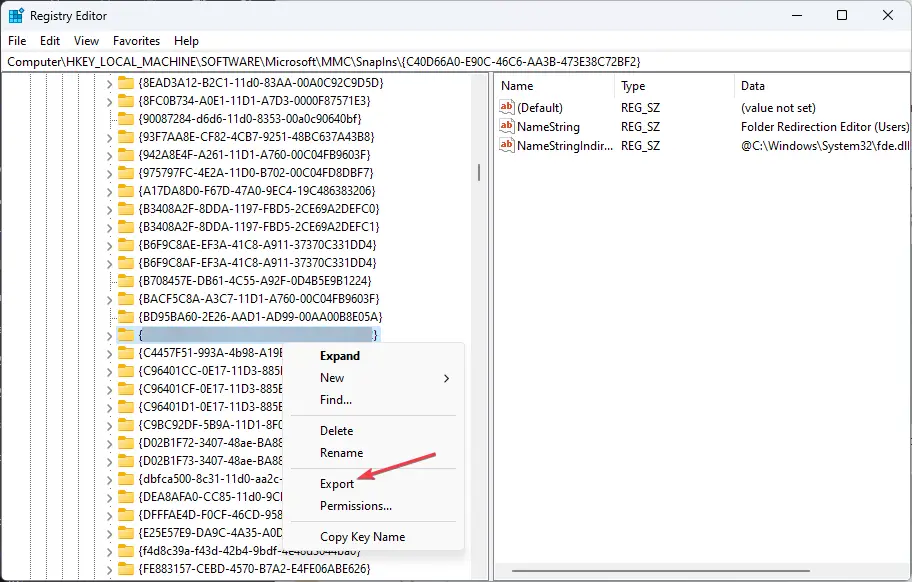
- En el cuadro de confirmación, haga clic en Sí para eliminar la clave de registro.
- Cierre la clave del Registro y reinicie su PC.
- Una vez que su PC se reinicie, Windows generará automáticamente la configuración de registro requerida para el error.
El registro ayuda a administrar y operar su computadora al garantizar el acceso a recursos críticos y programas esenciales. Si el registro está roto o contiene entradas incorrectas, puede generar errores como que MMC no pudo crear un complemento.
Asegúrese de tener una copia de seguridad de su sistema operativo antes de manipular el registro para que pueda revertir rápidamente sus cambios sin pérdida de archivos.
Los usuarios que han experimentado la incapacidad de crear errores de complemento están de acuerdo en que es complicado ya que no tiene soluciones universales. Necesita soluciones específicas para ayudarlo a resolver el error.
Afortunadamente, al final de nuestra guía, debería tener los pasos necesarios para ayudarlo a corregir el error MMC no pudo crear el complemento.
¿Sigues experimentando problemas?
PATROCINADO
Si las sugerencias anteriores no han resuelto su problema, su computadora puede experimentar problemas de Windows más graves. Sugerimos elegir una solución todo en uno como Fortalecer para solucionar problemas de manera eficiente. Después de la instalación, simplemente haga clic en el Ver y arreglar botón y luego presione Iniciar reparación.

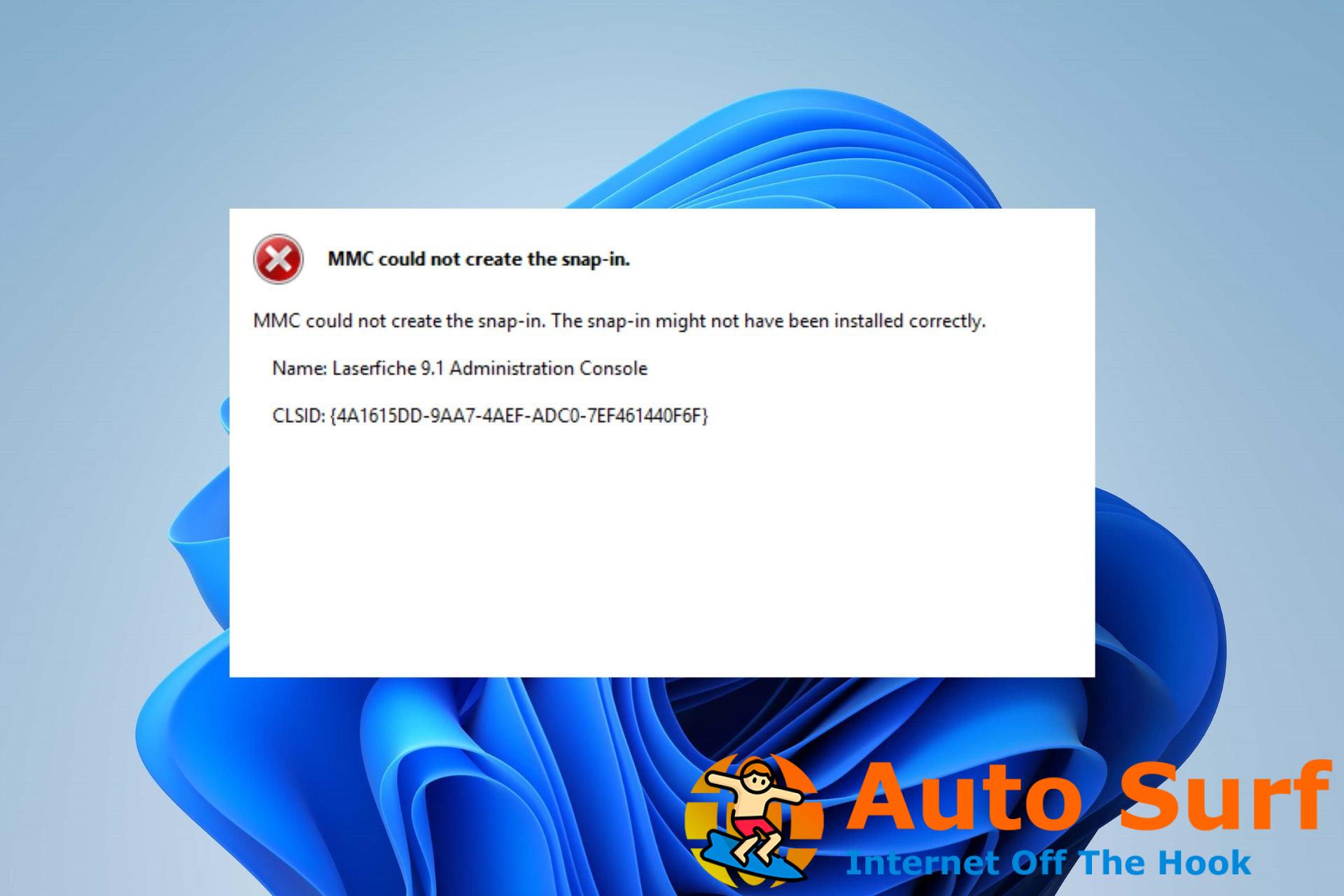
![Mi teclado está escribiendo al revés en Windows 10/11 [Easy Fix] Mi teclado está escribiendo al revés en Windows 10/11 [Easy Fix]](https://auto-surf.ro/wp-content/uploads/1644755582_248_Mi-teclado-esta-escribiendo-al-reves-en-Windows-1011-Easy.jpg?v=1644755583)